Cara Mengaktifkan fitur Jatuhkan di Microsoft Edge
Edge 110 adalah versi stabil pertama dari browser yang menampilkan Drop, layanan berbagi terintegrasi yang mudah digunakan. Ini adalah sesuatu seperti "Pesan tersimpan" di aplikasi Telegram Anda, karena hanya berbagi file dengan Anda. Jatuhkan membuka panel tempat Anda dapat menulis catatan atau menambahkan file yang akan dibagikan di seluruh perangkat Anda. Jelas bahwa Anda harus menggunakan Edge dengan Akun Microsoft di semua perangkat tersebut. Itu juga menggunakan OneDrive untuk menyimpan file dan catatan. Drop mendukung desktop dan perangkat seluler.
Iklan
Ini memang cara yang nyaman untuk mentransfer beberapa dokumen atau ide dengan cepat dari ponsel cerdas Anda ke laptop, atau sebaliknya. Ini menghemat puluhan klik, terutama jika tidak ada OneDrive/GDrive atau semacamnya yang terinstal di beberapa gadget Anda.

Secara default, Drop tidak diaktifkan di Microsoft Edge 110. Terlebih lagi, untuk beberapa pengguna tidak terlihat di pengaturan browser. Microsoft meluncurkannya secara bertahap, jadi itu sebabnya tidak semua orang memilikinya setelah memutakhirkan ke versi Edge terbaru.
Jika Anda ingin mendapatkan fitur Jatuhkan sekarang di ujung jari Anda, ada cara mudah untuk mengaktifkannya. Lakukan saja hal berikut.
Aktifkan Jatuhkan di Microsoft Edge
- Buka tab baru di Edge.
- Tempel edge://flags/#edge-drop ke dalam kotak URL dan tekan Memasuki.
- Pilih Diaktifkan dari daftar drop-down di sebelah Aktifkan Jatuhkan bendera.

- Mulai ulang peramban. Ini akan menambahkan opsi "Lepaskan" ke pengaturan bilah alat Edge. Jika Anda sudah memilikinya di sana, maka Anda dapat mengabaikan langkah ini.
- Sekarang, klik tombol menu atau tekan Alt + F, dan pilih Pengaturan.

- Pilih Penampilan bagian di sebelah kiri.
- Di sebelah kanan, gulir ke bawah ke "Pilih tombol mana yang akan ditampilkan di bilah alat:", dan aktifkan tombol Drop, karena dinonaktifkan secara default.
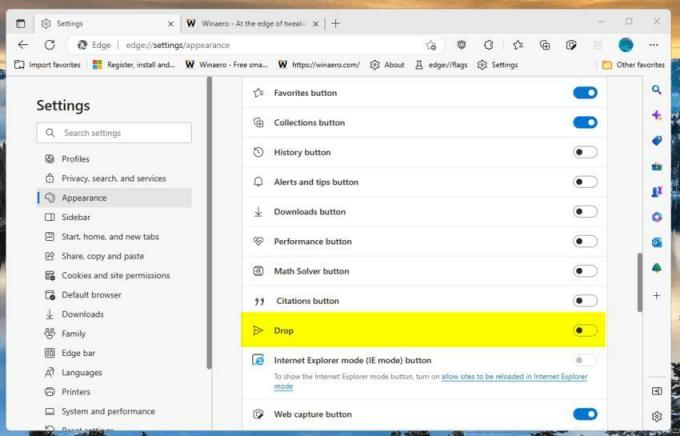
- Terakhir, klik pada Menjatuhkan tombol toolbar dengan pesawat kertas ikon. Anda sekarang telah mengaktifkan Drop!

Kamu selesai! Berikut referensi singkat tentang bagaimana Anda dapat menggunakan fitur baru.
Cara menggunakan Jatuhkan
Pastikan Anda masuk dengan Akun Microsoft ke browser Edge. Selain itu, pastikan Anda memiliki ruang kosong yang cukup di OneDrive, karena Drop akan menggunakannya untuk menyimpan bagian Anda.
Sekarang, buka panel Jatuhkan menggunakan tombol bilah alat yang telah Anda aktifkan di bab sebelumnya, dan seret beberapa file ke dalamnya, atau buat catatan menggunakan area teks yang disediakan.

Semua perangkat Anda yang menginstal Edge akan menampilkan pemberitahuan tentang file atau catatan baru. Mereka akan disinkronkan secara otomatis.
Juga, jika Anda membuka OneDrive, Anda akan melihat folder baru bernama File Jatuhkan Microsoft Edge. Ini berisi semua file yang telah Anda unggah menggunakan Drop.
Jika salah satu perangkat Anda adalah smartphone, Anda dapat mengakses file sebagai berikut. Untuk melihat file Drop di Edge untuk Android, luncurkan browser Edge, dan ketuk tombol tiga pintu untuk mengakses menunya. Di sana Anda akan menemukan ikon Jatuhkan.
Itu dia.
Jika Anda menyukai artikel ini, silakan bagikan menggunakan tombol di bawah ini. Ini tidak akan mengambil banyak dari Anda, tetapi itu akan membantu kami tumbuh. Terima kasih atas dukunganmu!
Iklan



